
Obsah
Ktokoľvek môže zapnúť Svetelný motív na konzole Xbox One a oživiť svoje zážitky z konzoly Xbox One, Xbox One S a Xbox One X. Toto je postup.
Podobne ako vo vašom smartfóne aj farba vášho zariadenia Xbox One určuje, ako budú vaše obľúbené oblasti na konzole vyzerať. S aktivovanou funkciou Light Theme na konzole Xbox One sa každá časť konzoly Xbox One prepne na bielu alebo svetlosivú namiesto tmavosivej a čiernej farby, ktorú spoločnosť Microsoft zapne v továrni. Táto funkcia nie je najlepšou funkciou služby Xbox One Fall Update, ale je jednou z najúčinnejších. Téma Light pomáha softvéru Xbox One cítiť sa modernejšie a menej klaustrofóbne ako v minulosti.

Predtým, ako budete môcť používať funkciu Light Theme na konzole Xbox One, potrebujete najnovšiu aktualizáciu softvéru.Ak je vaša konzola už pripojená k internetu a službe Xbox Live, už ju máte. Táto aktualizácia sa začala v polovici októbra a je potrebné pripojiť sa k službe online hier. Ak ste od polovice októbra 2017 nepripojili konzolu k službe Xbox Live, musíte to urobiť teraz. Táto aktualizácia tiež pridáva nový dizajn domovskej oblasti a umožňuje vám preniesť súbory hier zo starého zariadenia Xbox One do nového konzola Xbox One bez opätovného prevzatia.
čítať: Ako aktualizovať Xbox One
Zapnite zariadenie Xbox One a prihláste sa do svojho konta spoločnosti Microsoft. Váš účet Microsoft musí mať prístup pre dospelých, aby mohol vykonať akékoľvek väčšie zmeny, vrátane zapnutia svetelnej témy.
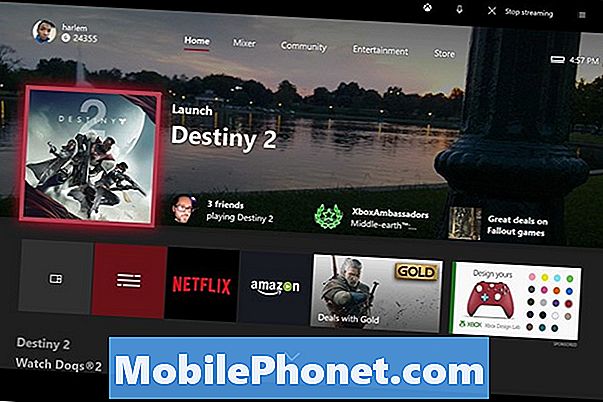
Po prihlásení stlačte tlačidlo Logo Xbox na ovládači, aby ste otvorili Sprievodcu.

Pomocou ľavého joysticku ovládača konzoly Xbox zvýraznite položku nastavenie vo vnútri Xbox Guide. Je to možnosť na pravej strane zub.
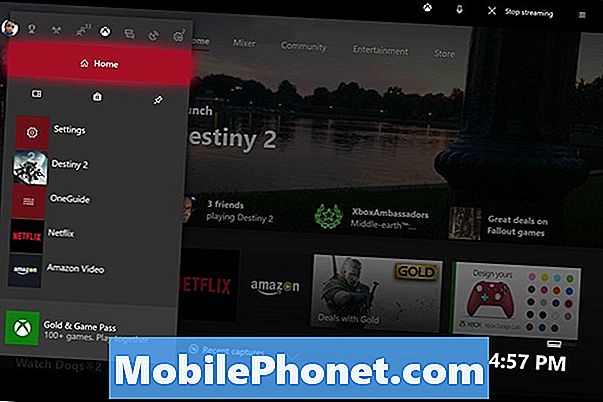
vybrať nastavenie, Je to druhá možnosť z hornej časti ponuky.
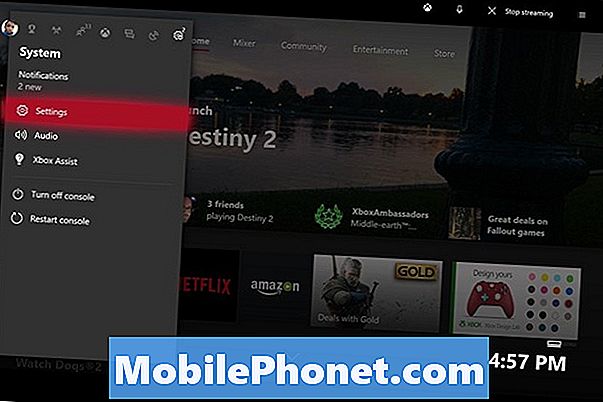
V aplikácii Nastavenia je každá možnosť, ktorú má váš Xbox One. Na zvýraznenie použite ľavý joystick na ovládači prispôsobenie v menu na ľavom okraji obrazovky.

Váš prvý inštinkt je vybrať My Color & Background. Nerobte to. Tieto možnosti sú určené na prepínanie farby zvýraznenia profilu a pozadia domovskej stránky. Namiesto toho vyberte položku Téma a pohyb.
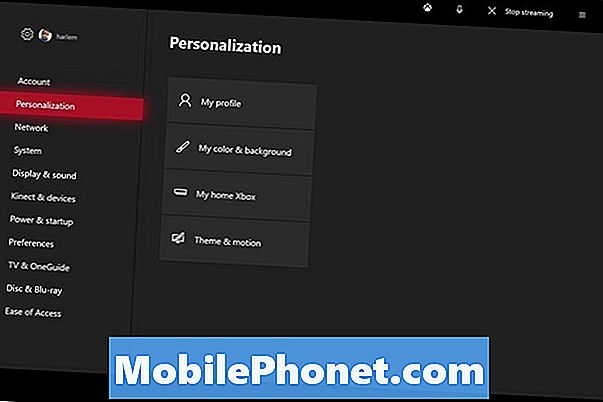
Pomocou tlačidla A na ovládači Xbox One vyberte Systémová téma.
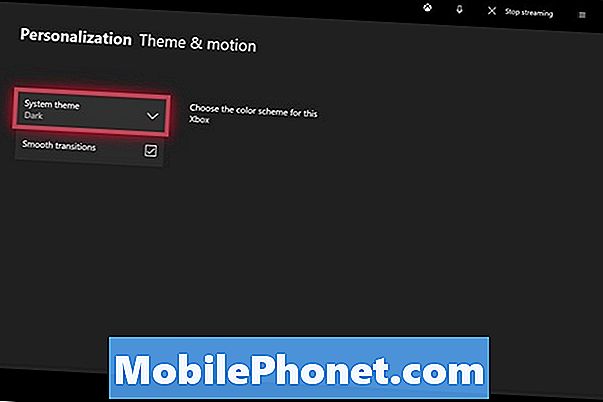
V predvolenom nastavení konzola používa temnú tému. Posuňte joystick nadol a vyberte Svetlo.
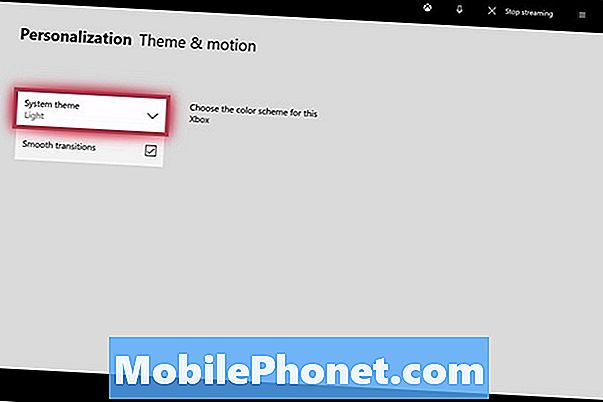
Teraz choď späť k Domov stlačením tlačidla Xbox na ovládači. Spodná časť domovskej obrazovky je biela, ak ste na konzole úspešne prepli na tému Svetlo. Pamätajte si, že pretože témy sú systémové nastavenia, všetci ostatní budú mať pri prihlásení na hranie hier aj tému Svetlo.

Vyskúšajte si na niekoľko dní osvetlenie na tému Xbox One, aby ste zistili, ako sa vám to páči. Počas dňa by to nemalo zmeniť jas televízora. Očakávajte, že v dôsledku zmeny nastavenia jasu televízora v noci. V závislosti od dennej doby nie je možné, aby ste tému zapínali a vypínali. Môžete sa vrátiť do aplikácie Nastavenia a prepínať medzi svetlou témou a tmavou témou kedykoľvek chcete.
čítať: Ako pridať vlastné Gamerpic na Xbox Live pre Xbox One
8 Najlepšie Xbox Hry zadarmo: január 2018









